爱普生针式打印机卡纸怎么处理 爱普生针式打印机频繁卡纸怎么办
针式打印机作为一种常见的打印设备,通常能够为我们提供高效、可靠的打印服务,有时我们可能会遇到卡纸的情况,这不仅会耽误我们的工作进度,还会带来一些麻烦和困扰。这篇文章将就爱普生针式打印机卡纸的处理方法以及频繁卡纸的解决之道进行探讨,帮助大家更好地解决这一问题。无论是在家庭使用还是办公环境中,我们都可以通过一些简单的方法来处理和预防卡纸问题,从而提升打印效率和用户体验。
方法如下:
1.当我们打印机出现卡纸时,应该立即关闭打印机开关,然后拔掉打开机电源线。


2.打开打印机防尘盖:打印机正面上方,中间有缺口处,用指甲轻向外拉下,防尘盖就打开了。

3.然后我们就可以看到卡纸位置了,这时我们把打印机右侧的拨杆向上搬到最大,数值一般为“7”的位置。

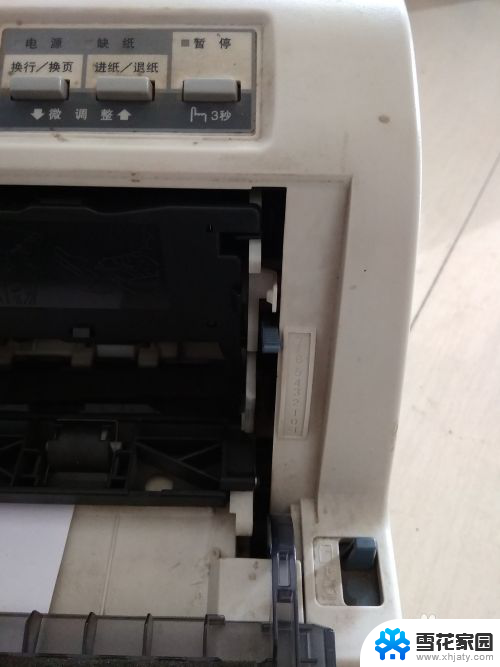
4.接起压纸杆:找到压纸杆,双手捏住压纸杆的两端。然后向外拉,直到白色弧形处位置,然后向上提即可固定。


5.取出卡纸:沿着出纸方向轻接纸张,直到纸张完全从打印机内部拉出。如果打印机是连续纸,还需要先把两侧的压纸器打开。


6.压纸杆恢复原位:压纸杆按相反操作恢复原位,向下推再向前方向入打印机。因为压纸杆有弹力,不要急于松手,否则会损坏。要缓慢送入打印机。

7.厚度杆复位:根据纸张类型和厚度选择合适的位置,因为这里是单页纸为例。而且是前进纸,位置恢复“1”的位置即可。

8.关闭防尘盖:用手向上提起防尘盖,再向前推入听说关闭的声音即可。


9.然后放入打印纸,接通电源,打开电源开关,打印测试,不再卡纸,一切正常。

以上就是爱普生针式打印机卡纸处理方法的全部内容,如果您还有不清楚的地方,可以参考以上小编的步骤进行操作,希望这些步骤能对您有所帮助。
爱普生针式打印机卡纸怎么处理 爱普生针式打印机频繁卡纸怎么办相关教程
-
 爱普生打印机怎么设置纸张大小 爱普生EPSON打印机纸张大小设置方法
爱普生打印机怎么设置纸张大小 爱普生EPSON打印机纸张大小设置方法2024-07-18
-
 爱普生打印机电脑无线打印设置 爱普生l4158wifi设置指南
爱普生打印机电脑无线打印设置 爱普生l4158wifi设置指南2024-02-09
-
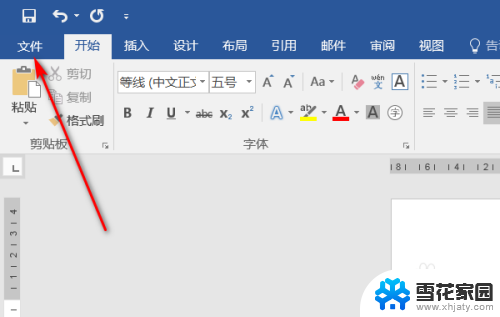 针式打印机尺寸怎么设置 针式打印机纸张大小设置指南
针式打印机尺寸怎么设置 针式打印机纸张大小设置指南2024-06-02
-
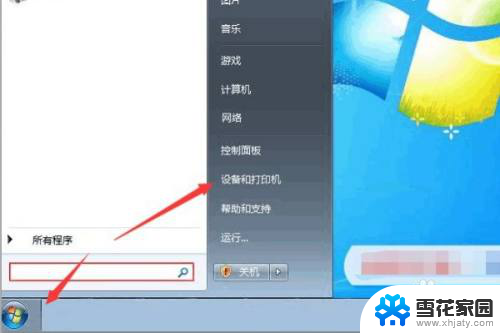 爱普生打印机怎样扫描文件 Epson打印机如何扫描文件
爱普生打印机怎样扫描文件 Epson打印机如何扫描文件2024-01-28
- 爱普生电脑怎么连接打印机 Epson打印机连接电脑的方法
- epsonl3158打印机怎么连接wifi 爱普生l3158打印机wifi连接教程
- 怎么设置针式打印机纸张尺寸大小 针式打印机怎样设置纸张大小
- 爱普生打印机打印不出来怎么回事 Epson打印机无法打印的故障排查方法
- 如何设置针式打印机的纸张规格 如何在针式打印机上设置纸张大小
- 爱普生l3118能扫描吗 爱普生l3118怎么使用扫描功能
- .gz文件解压 Linux怎么解压.gz文件
- 电脑显示屏图标变大了怎么恢复 电脑桌面图标变大了怎么调整
- 壁纸滚动怎么设置 如何在电脑上设置滚动壁纸
- 投影开机没反应怎么办 投影仪无法启动怎么办
- 锁电脑屏幕怎么锁 电脑怎么设置自动锁屏
- 笔记本电脑黑屏录像 笔记本摄像头黑屏无法使用怎么办
电脑教程推荐
- 1 壁纸滚动怎么设置 如何在电脑上设置滚动壁纸
- 2 腾讯会议摄像头未检测到设备 电脑腾讯会议摄像头无法识别
- 3 windows开机进入欢迎使用后无响应 电脑桌面卡顿无响应怎么办
- 4 bios怎么用u盘启动 不同BIOS版本下U盘启动设置
- 5 电脑显示器休眠怎么设置 电脑休眠时间如何设置
- 6 电脑与电脑用网线连接 两台电脑如何用网线直连传输数据
- 7 windows系统账户名是哪个 windows系统怎么查看账户名
- 8 鼠标的上下滚动变成了调节音量 鼠标一滚动就调节音量设置方法
- 9 联想b575笔记本电脑摄像头在哪里查看 联想笔记本自带摄像头打开步骤
- 10 adobe acrobat怎么设置中文 Adobe Acrobat DC怎么切换语言为中文